Gespeicherte Passwörter fehlen in Edge: So stellen Sie sie wieder her
 Microsoft Edge ist der Standardbrowser und PDF-Reader für Windows OS. Viele unserer Leser haben sich jedoch darüber beschwert, dass gespeicherte Passwörter in Edge fehlen. Außerdem erschwert es den Zugriff auf den Passwortmanager.
Microsoft Edge ist der Standardbrowser und PDF-Reader für Windows OS. Viele unserer Leser haben sich jedoch darüber beschwert, dass gespeicherte Passwörter in Edge fehlen. Außerdem erschwert es den Zugriff auf den Passwortmanager.
Warum fehlen meine gespeicherten Passwörter in Microsoft Edge?
Verschiedene Faktoren können dazu führen, dass gespeicherte Passwörter in Microsoft Edge fehlen. Der Hauptgrund könnten Fehler und Probleme in der App-Entwicklung sein. Weitere Faktoren sind:
- Schadhafte Software oder virale Angriffe – Schadhafte Software oder Virusangriffe können die Daten im Passwortmanager beeinträchtigen und den Zugriff auf die gespeicherten Passwörter verhindern. Zudem kann es dazu führen, dass der Edge-Browser einfriert.
- Beschädigtes Browserprofil – Ein beschädigtes Browserprofil kann Probleme mit gespeicherten Passwörtern verursachen, die unzugänglich werden oder Fehler hervorrufen, wenn der Browser versucht, sie zu verwenden.
- Add-ons und Erweiterungen – Das Installieren von Browsererweiterungen wie Datenschutz- oder Sicherheitswerkzeugen kann dazu führen, dass gespeicherte Passwörter gelöscht oder verloren gehen.
- Fehler in den Datenschutzeinstellungen – Wenn Sie Passwörter in den Datenschutzeinstellungen aktiviert haben, werden gespeicherte Passwörter gelöscht, sobald der Edge-Browser geschlossen wird.
Diese Gründe können bei verschiedenen PCs variieren. Schließlich zeigen wir Ihnen, wie Sie Ihr gespeichertes Passwort abrufen und weitere Vorkommen verhindern können.
Was kann ich tun, wenn gespeicherte Passwörter in Microsoft Edge fehlen?
Bevor Sie versuchen, fortgeschrittene Passwortwiederherstellungsoptionen anzuwenden, führen Sie Folgendes durch:
- Aktivieren Sie den Passwortmanager im Microsoft Edge-Browser.
- Führen Sie einen Virenscan auf Ihrem PC mit einer Drittanbieter-Software durch.
- Aktualisieren Sie den Microsoft Edge-Browser auf Ihrem PC.
- Verwenden Sie einen Passwortmanager von Drittanbietern. Eine solche App hilft Ihnen, Passwörter schnell und sicher zu speichern und automatisch auszufüllen.
Nachdem Sie die folgenden ersten Überprüfungen durchgeführt haben, können Sie sich den fortgeschrittenen Schritten unten widmen.
1. Verwenden Sie den Anmeldeinformations-Manager, um Passwörter anzuzeigen und wiederherzustellen
- Klicken Sie auf die Start-Schaltfläche, geben Sie Anmeldeinformations-Manager ein und drücken Sie die Eingabetaste, um ihn zu öffnen.
- Wählen Sie Webanmeldeinformationen, um alle gespeicherten Benutzernamen und Passwörter in Microsoft Edge anzuzeigen.
-
Klicken Sie auf den Dropdown-Pfeil neben der Webadresse und wählen Sie Anzeigen neben dem Passwort, um das Passwort für eine bestimmte Website anzuzeigen.
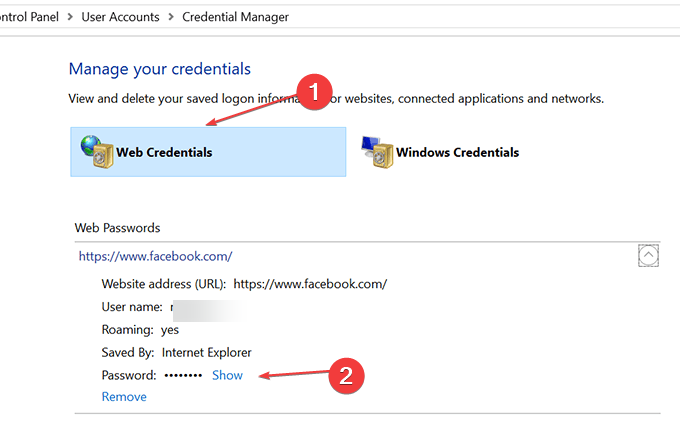
- Sie müssen Ihr Microsoft- oder lokales Benutzerkonto-Passwort eingeben, um das Passwort der ausgewählten Website anzuzeigen.
Die Verwendung des Anmeldeinformations-Managers zum Anzeigen von Passwörtern ermöglicht es dem Benutzer, gespeicherte Passwörter einzeln anzuzeigen. Außerdem können Sie lesen, wie Sie das Problem beheben können, dass der Anmeldeinformations-Manager nicht funktioniert und keine Passwörter auf Ihrem PC speichert.
2. Verwenden Sie die Passwortoption von Edge, um Passwörter anzuzeigen und wiederherzustellen
- Öffnen Sie den Microsoft Edge-Browser.
-
Klicken Sie auf die Menü-Schaltfläche in der oberen rechten Ecke und wählen Sie Einstellungen aus dem Dropdown-Menü.
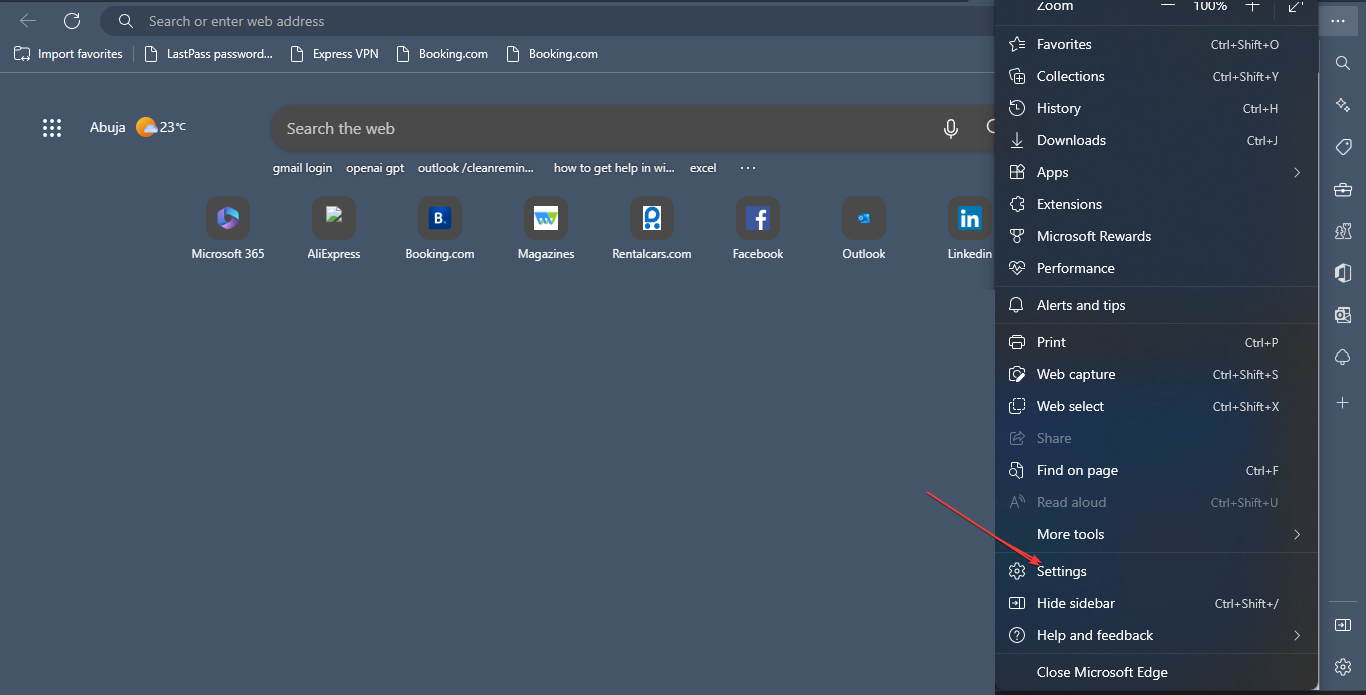
-
Wählen Sie Passwörter aus dem rechten Bereich aus.
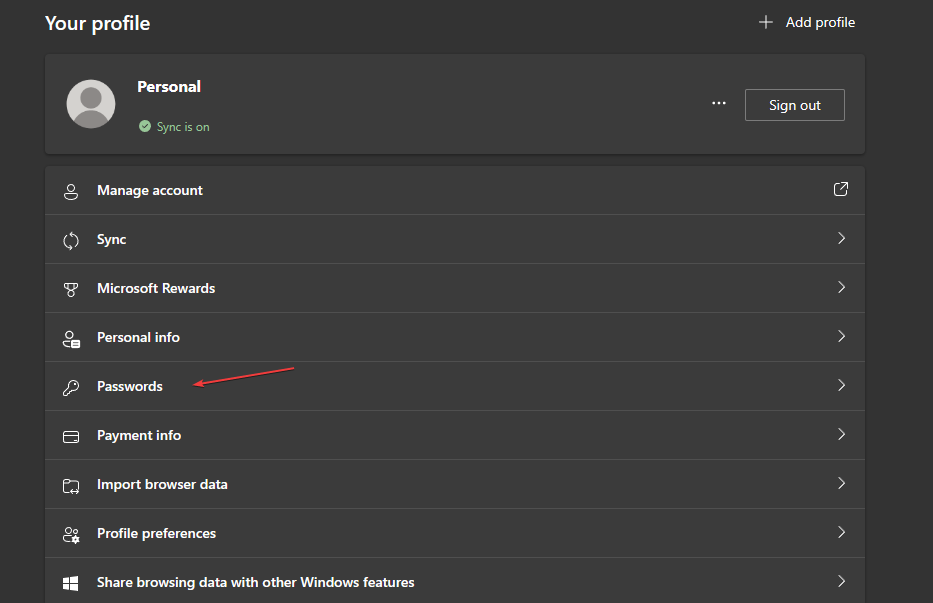
-
Wählen Sie im Passwortanzeigefeld das Augen-Symbol neben dem Passwort auf dem Webseitenlink aus, um das Passwort der Website anzuzeigen.
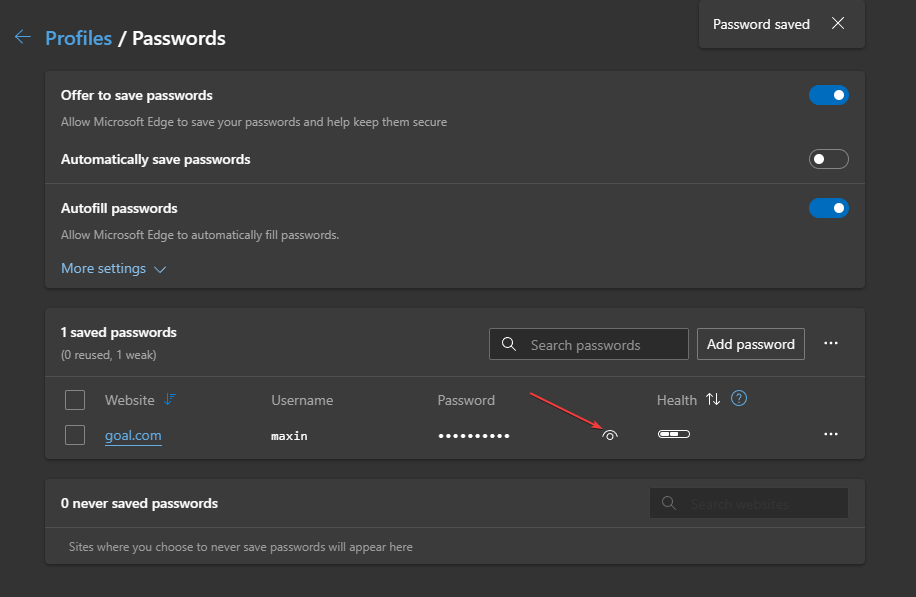
Die oben genannte Option ermöglicht den Zugriff auf vergessene Passwörter innerhalb von Edge. Erfahren Sie mehr zu diesem Thema
- Microsoft Edge erreicht einen wichtigen Geschwindigkeits-Meilenstein mit schnelleren Ladezeiten bei wichtigen Funktionen.
- Microsoft Authenticator gibt die automatische Passwortausfüllung auf und drängt die Benutzer zu Edge.
3. Überprüfen Sie die Einstellungen zum Löschen der Browserverlauf-Daten in Microsoft Edge
- Starten Sie Microsoft Edge.
-
Klicken Sie auf die Menü-Schaltfläche in der oberen rechten Ecke und wählen Sie Einstellungen aus.
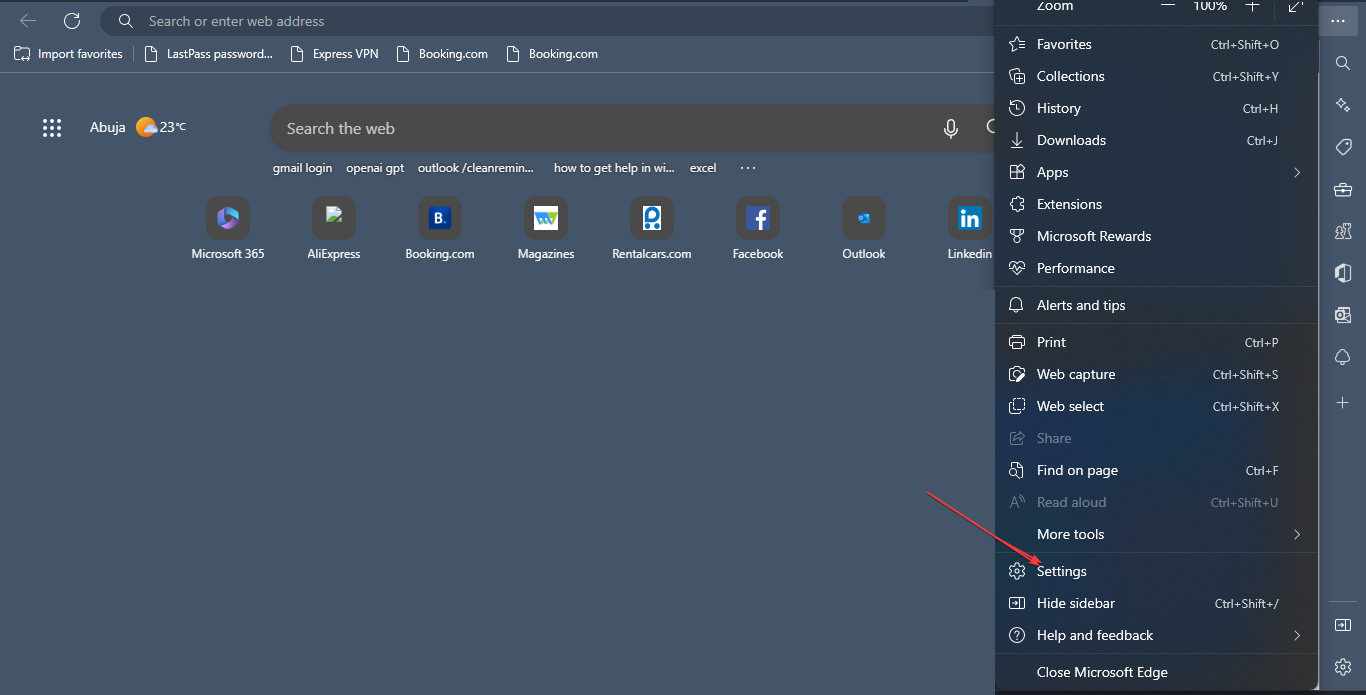
- Wählen Sie die Option Datenschutz, Suche und Dienste im linken Bereich.
-
Navigieren Sie zum Abschnitt Browserverlauf löschen und wählen Sie die Option Wählen Sie aus, was jedes Mal gelöscht werden soll, wenn Sie den Browser schließen.
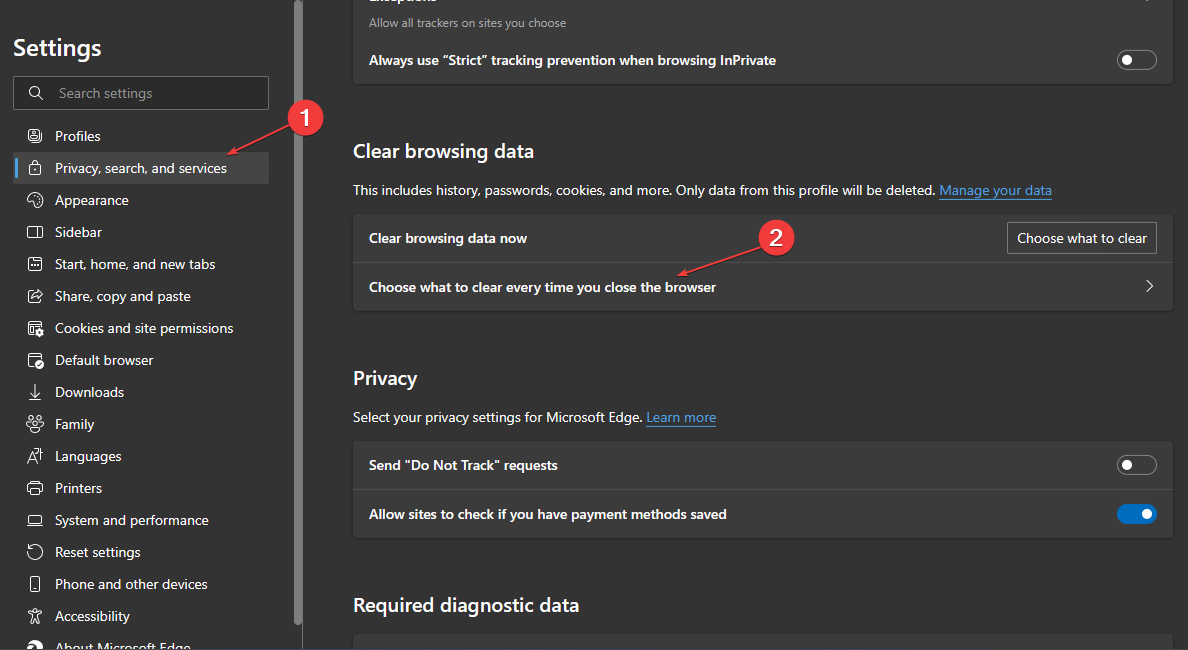
-
Überprüfen Sie, ob die Option Passwörter aktiviert ist, schalten Sie sie aus und starten Sie Microsoft Edge neu.
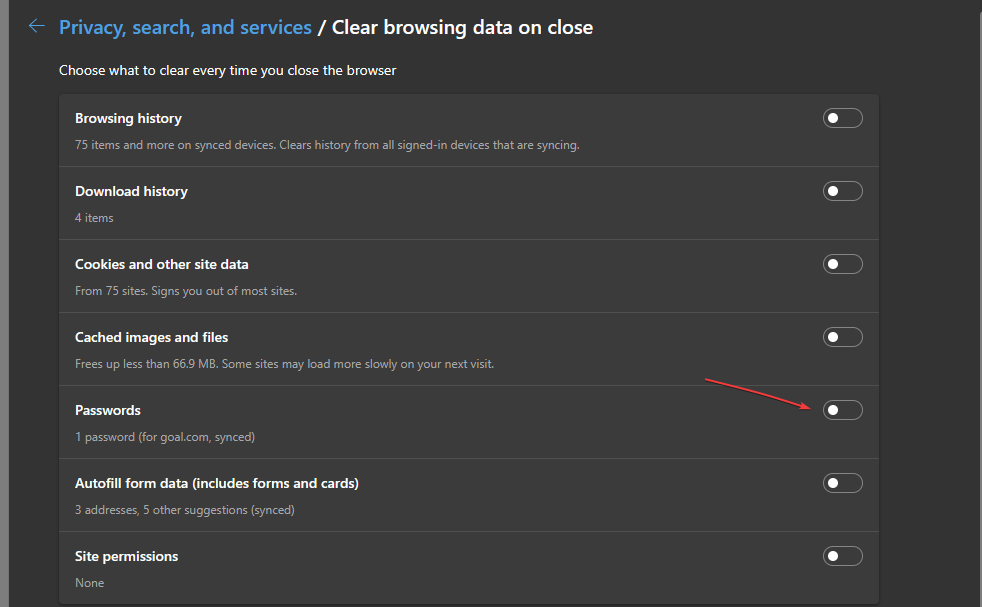
Das Deaktivieren der Passwörter in der Liste der zu löschenden Daten im Microsoft Edge-Browser verhindert, dass Passwörter beim Schließen gelöscht werden.
Sie können unser Handbuch überprüfen, um mehr über Microsoft Edge und verschiedene Datenschutzeinstellungen zu erfahren.
Lesen Sie unser Handbuch, was zu tun ist, wenn Microsoft Edge langsam oder träge unter Windows 11 ist, um dieses Problem zu beheben.
Alternativ können Sie unser Handbuch über die Behebung von Problemen mit Microsoft Edge unter Windows aufrufen, um Microsoft Edge auf Ihrem PC genießen zu können.
Zusammenfassend sollten Sie in der Lage sein, Ihre verlorenen Passwörter in Microsoft Edge wiederzugewinnen, indem Sie die beschriebenen Schritte befolgen. Jetzt, da Sie Ihre Passwörter wiederhergestellt haben, warum werfen Sie nicht einen Blick in unser Handbuch, wie Sie gespeicherte Edge-Passwörter unter Windows 11 verwalten können?
Wenn Sie weitere Fragen oder Vorschläge haben, lassen Sie es uns bitte im Kommentarbereich wissen.













